Egysoros vagy bekezdéses szöveg objektumot hoz létre vagy módosít.
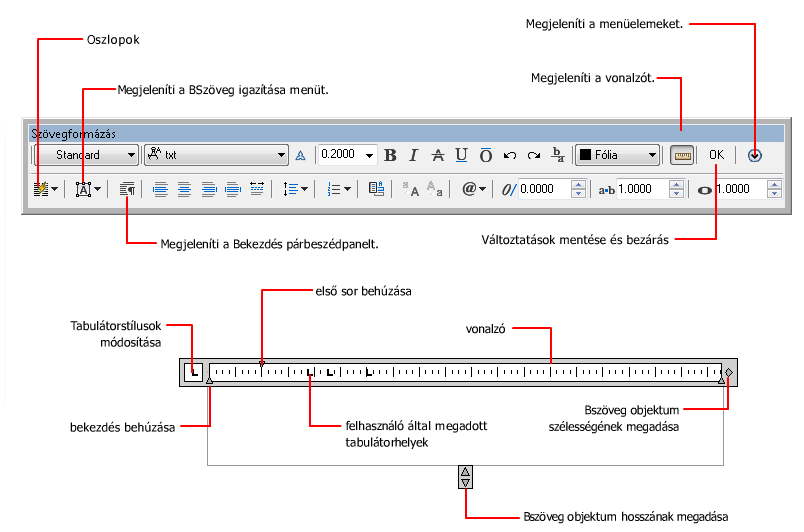
Bekezdéses szövegbe importálhat vagy beilleszthet más fájlokból származó szöveget, beállíthat tabulátorokat, beállíthatja a bekezdések térközét, sorközét és igazítását, továbbá oszlopokat (hasábokat) hozhat létre és módosíthat.
Megnyílik a Helyi szövegszerkesztő
- Szövegformázó eszköztár
- Bekezdés párbeszédpanel
- Oszlopbeállítások párbeszédpanel
- Háttérmaszk párbeszédpanel
- Oszlopok menü
- Beállítások menü
Ha egy táblázatcella kerül kiválasztásra szerkesztéshez, a Helyi szövegszerkesztő mutatja az oszlop betűjét és a sor számát.
Opciók
A következő lehetőségek jelennek meg.
Szövegszerkesztő helyi menü
- Az összes kijelölése
-
A szövegszerkesztőben található összes szöveget kijelöli.
- Kivágás
-
Másolja a kijelölt szöveget, és a szövegszerkesztőből a vágólapra helyezi át.
- Másolás
-
A szövegszerkesztőből a vágólapra másolja a kijelölt szöveget.
- Beillesztés
-
A vágólapon található szöveget a szövegszerkesztőbe illeszti az egérmutató helyén.
- Irányított beillesztés
-
A vágólapon található szöveget a szövegszerkesztőbe illeszti az egérmutató helyén, és eltávolítja a vágólap szövegéből a karakterek, bekezdések és minden más formázását. (Egysoros szöveg esetén nem érhető el.)
- Mező beillesztése
-
Megjeleníti a Mező párbeszédpanelt.
- Szimbólum
-
Megjeleníti a használható szimbólumokat. Kiválaszthatja a Nemtörő szóközt, és további szimbólumokat kereshet a Karaktertábla párbeszédpanelen.
- Szöveg importálása
-
Megjeleníti a Fájl kiválasztása párbeszédpanelt (ez egy szabványos fájlkiválasztó párbeszédpanel). Bármilyen ASCII vagy RTF formátumú fájlt kiválaszthat. Az importált szövegeket a program eredeti karakterformázással és stílustulajdonságokkal tartja meg, de a szerkesztőben az importált szöveget szerkesztheti és formázhatja is. Miután kiválasztotta az importálni kívánt szöveget, felülírhatja a kiválasztott szöveget vagy a teljes szöveget, illetve a beillesztett szöveget hozzáfűzheti a szöveghatáron belül kiválasztott szöveghez. Az importált szöveg fájlmérete maximálisan 32 KB lehet. (Egysoros szöveg esetén nem érhető el.)
A szerkesztő automatikusan FÓLIA-ra állítja a szövegszínt. Ha mind a háttér, mind a beillesztett szöveg fekete, a szövegszerkesztő a betű színét automatikusan fehérre vagy az aktuális színre állítja.
Megjegyzés: A rajzba importált Excel munkalapot 72 sorossá csonkítja, kivéve, ha a munkalapot Office 2002 Service Pack 2 programmal hozta létre. Ugyanez a korlátozás kerül alkalmazásra, ha az OLE-objektumot tartalmazó rajz olyan rendszerben kerül megnyitásra, ahol az Office korábbi verziója van telepítve, ekkor a munkalap csonkítására kerül sor. - Bekezdés igazítása
-
A bekezdéses szöveg objektum igazítását állítja be. A szöveg balra, középre vagy jobbra igazítható. A szöveg kiigazítható, annak első és utolsó karakterei a szövegmező széléhez igazíthatók, vagy a szöveg minden sora a szövegmező margói közé helyezhető. A sor végén beírt szóközök a szöveg részének tekinthetők, így befolyásolják a sor igazítását. (Egysoros szöveg esetén nem érhető el.)
- Bekezdés
-
Bekezdésformázásra vonatkozó opciókat jelenít meg. Lásd a Bekezdés párbeszédpanelt. (Egysoros szöveg esetén nem érhető el.)
- Felsorolások és listák
-
A listák számozására vonatkozó opciókat jelenít meg. (Egysoros szöveg esetén nem érhető el.)
Beállításokat jelenít meg listák létrehozásához. (Táblázatcelláknál nem elérhető.) A lista az első kiválasztott bekezdéshez illeszkedik.
- Ki: Ha be van jelölve, a kijelölt lista formázású szövegből eltünteti a betűket, a számokat és az egyéb felsorolásjeleket. A behúzás nem változott.
- Betűjeles: Betűk sorozatával jelöli a listában szereplő elemeket. Ha a lista több elemből áll, mint ahány betű van az abc-ben, a sor dupla betűkkel folytatódik.
- Számozott: Számok sorozatával jelöli a listában szereplő elemeket.
- Pontozott: Pontok sorozatával jelöli a listában szereplő elemeket.
- Újraindítás: Újrakezdi a betűk vagy számok sorát a lista formázásban. Ha a kiválasztott elemek a lista közepén vannak, az alatta lévő kiválasztatlan elemek is a lista részeivé válnak.
- Folytat: Hozzáadja a kiválasztott bekezdést a legutolsó listához, és folytatja a sort. Ha listaelemek, nem pedig bekezdések lettek kiválasztva, az alatta levő ki nem választott elemek folytatják a sort.
- Automatikus lista engedélyezése: Írás közben alakítja ki a lista formátumot. A következő karaktereket használhatja a számok és betűk után, viszont pontok után nem: pont (.), vessző (,), záró kerek zárójel ()), záró csúcsos zárójel (>), záró szögletes zárójel (]) és záró kapcsos zárójel (}).
- Csak Tab elválasztó használata: Korlátozza az Automatikus lista engedélyezése és a Felsorolások és listák engedélyezése opciókat. A szövegre csak akkor alkalmazható a lista formátum, ha a betű, szám, vagy felsorolás karakter utáni szóközt nem a Szóköz, hanem a Tab billentyűvel hozta létre.
- Felsorolások és listák engedélyezése: Ha ez a lehetőség be van jelölve, a program minden olyan egyszerű szövegre listaformázást alkalmaz a bekezdéses szövegben, amely listának néz ki. A következő feltételeknek megfelelő szöveg lehet lista. A sor (1) egy vagy több betűvel, számmal vagy szimbólummal kezdődik, ezután (2) betűt vagy számot követő írásjel következik és/vagy (3) a Tab billentyű lenyomásával létrehozott szóköz következik és/vagy (4) valamilyen szöveg következik, mielőtt a sor az Enter billentyű vagy a Shift+Enter billentyűkombináció lenyomásával befejeződne.
Ha törli a bejelölést, a bekezdéses szöveg objektumokra alkalmazott listaformázás törlődik és az elemek egyszerű szöveggé konvertálódnak. Az Automatikus lista engedélyezése lehetőség kikapcsolásával a Felsorolások és listák engedélyezése kivételével a Felsorolások és listák opciók elérhetetlenné válnak.
- Oszlopok
-
Oszlopokra vonatkozó opciókat jelenít meg. Lásd az Oszlopok menüt. (Egysoros szöveg esetén nem érhető el.)
- Keresés és csere
-
Megjeleníti a Keresés és csere párbeszédpanelt.
- Írásmód megváltoztatása
-
A kijelölt szöveg írásmódját változtatja meg. A lehetőségek a következők: Nagybetűs, Kisbetűs, Felső index és Alsó index.
- AutoCAPS
-
Az új és importált szöveget nagybetűssé konvertálja. Az AutoCAPS nincs hatással a meglévő szövegre. Létező szöveg írásmódjának megváltoztatásához jelölje ki a szöveget, majd kattintson a jobb gombbal. Kattintson az Írásmód megváltoztatása menüpontra a helyi menüben.
- Karakterkészlet
-
Kódlapokat tartalmazó menüt jelenít meg. Egy kódlapot kiválasztva a kijelölt szövegre alkalmazza azt. (Egysoros szöveg esetén nem érhető el.)
- Bekezdések kombinálása
-
A kijelölt bekezdéseket kombinálja egy bekezdéssé és minden bekezdésjelet szóközzel helyettesít. (Egysoros szöveg esetén nem érhető el.)
- Formázás eltávolítása
-
Eltávolítja a kiválasztott karakterek karakterformázását, vagy eltávolítja a kiválasztott bekezdés bekezdésformázását, vagy minden formázást eltávolít a kiválasztott bekezdésből. (Egysoros szöveg esetén nem érhető el.)
- Háttérmaszk
-
Megjeleníti a Háttérmaszk párbeszédpanelt. (Táblázatcelláknál és egysoros szövegeknél nem érhető el.)
- Törtalak
-
Törtalak szöveget hoz létre, például törteket, ha a kijelölt szöveg törtalak karaktereket tartalmaz. Ha a kijelölt szöveg vagy egy része törtalakú, a tört alakot meg is szünteti. Ha a törtalak karaktereket, beszúrás jelet (^), perjelet (/) és kettős keresztet (#) használja, a törtalak karakter bal oldalán levő szöveget a program a szöveg jobb felső részére rakja össze.
Alapértelmezés szerint a kalap karaktert tartalmazó szöveg balra igazított tűrésértékké lesz konvertálva. A perjelet tartalmazó szöveget középre igazított törtszámokká konvertálja, a perjel egy a hosszabbik szöveg hosszúságának megfelelő vízszintes vonallá lesz konvertálva. A kettős keresztet tartalmazó szöveg alapértelmezés szerint olyan törtalakká lesz alakítva, amelyben a szövegrészeket egy, a szöveggel megegyező magasságú átlós vonal választja el. Az átlós vonal feletti szöveg jobb alulra igazított, az átlós vonal alatti szöveg pedig bal felülre igazított.
- Szerkesztő beállításai
-
A szövegszerkesztő beállításainak listáját jeleníti meg. További információ: Szerkesztő beállításai.
Szerkesztő beállításai
A szövegszerkesztő viselkedését módosító lehetőségeket tartalmaz, és további szerkesztési lehetőségeket ajánl fel. A beállítások specifikusan a Szerkesztő beállításai menühöz tartoznak, és sehol máshol nem érhetők el a szövegszerkesztőben.
- Megjelenítés mindig ALAKHŰ módon
-
A Helyi szövegszerkesztő és a benne lévő szöveg megjelenítését szabályozza. Ha nincs bejelölve, akkor az a szöveg, amelyet máskülönben nehéz volna olvasni (nagyon kicsi, nagyon nagy, vagy el van forgatva), megfelelő méretben jelenik meg és vízszintesen kerül elrendezésre, hogy könnyen olvashassa és szerkeszthesse.
Ha bejelöli ezt az opciót, az MTEXTFIXED rendszerváltozó értéke 0 lesz. Különben az MTEXTFIXED értéke 2 lesz.
- Eszköztár megjelenítése
-
A Szövegformázás eszköztár megjelenését szabályozza. Az eszköztár megjelenésének visszaállításához kattintson a jobb gombbal a szerkesztő szöveg területére, és kattintson a Szerkesztő beállításai
 Eszköztár megjelenítése menüpontra. Ezt a beállítást az MTEXTTOOLBAR rendszerváltozó vezérli.
Eszköztár megjelenítése menüpontra. Ezt a beállítást az MTEXTTOOLBAR rendszerváltozó vezérli. - Beállítások megjelenítése
-
Kiterjeszti a Szövegformázás eszköztárat, hogy több opciót mutasson.
- Vonalzók megjelenítése
-
A vonalzó megjelenését szabályozza.
- Háttér megjelenítése
-
Kijelölése esetén megjeleníti a szerkesztő hátterét. (Táblázatcelláknál nem elérhető.)
- Helyesírás-ellenőrzés
-
Azt adja meg, hogy be vagy ki van-e kapcsolva a Beíráskor helyesírás-ellenőrzés.
- Helyesírás-ellenőrzés beállításai
-
Megjelenik a Helyesírás-ellenőrzés beállításai párbeszédpanel, ahol megadhatja a rajz helyesírás-ellenőrzésekor ellenőrzendő szövegopciókat.
- Szótárak
-
Megjelenik a Szótárak párbeszédpanel, ahol megváltoztathatja azt a szótárat, amelyben a helytelenül írt szavakat a program keresni fogja.
- Szövegkiemelés színe
-
Megadja a kiemelés színét a kiválasztott szöveghez.